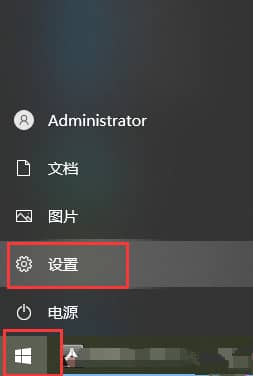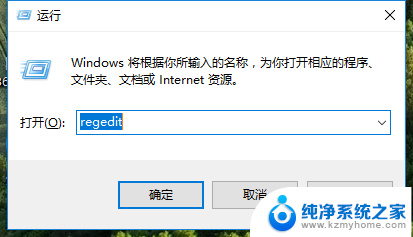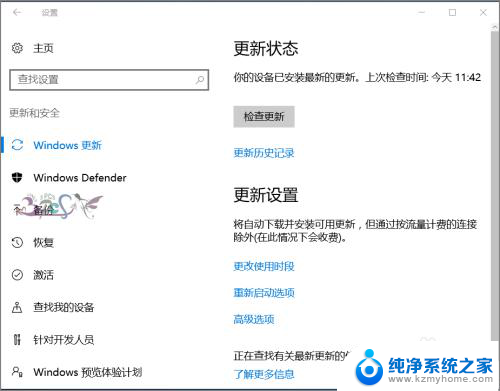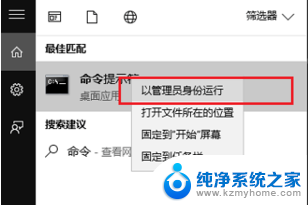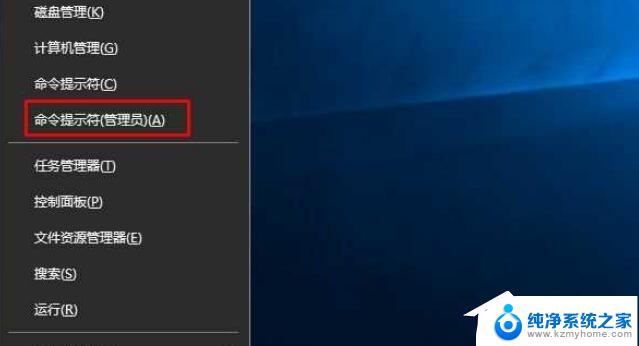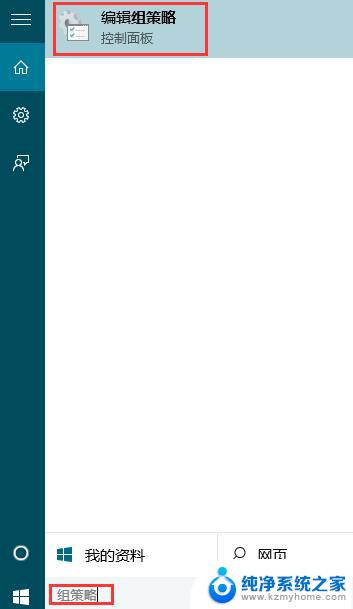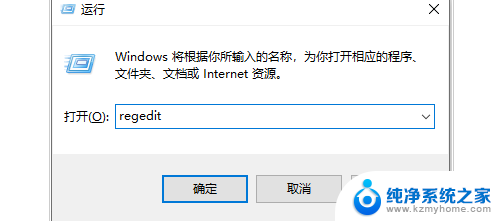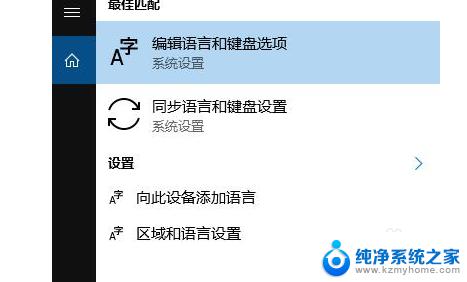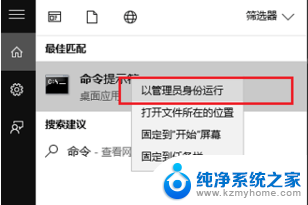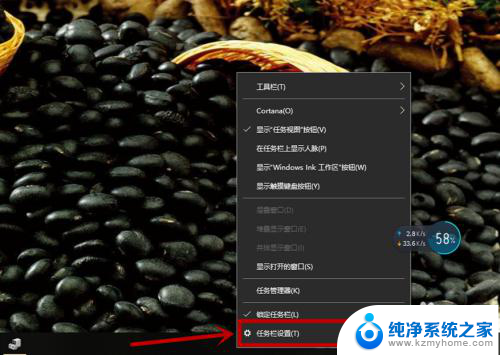电脑设置没有恢复选项怎么回事 Win10设置中没有恢复选项怎么办
更新时间:2024-06-06 09:59:52作者:yang
在使用Win10系统的时候,有时候我们可能会遇到电脑设置没有恢复选项的情况,这让很多用户感到困惑和焦虑,在Win10设置中没有恢复选项的情况下,我们可以通过其他方法来解决问题。可以尝试使用系统恢复盘或者通过安全模式进行修复,也可以考虑重新安装系统来解决这一问题。虽然遇到了困难,但只要我们保持耐心和冷静,一定能找到解决办法。
步骤如下:
1.点击屏幕左下角的“开始”按钮,再点击“设置”。
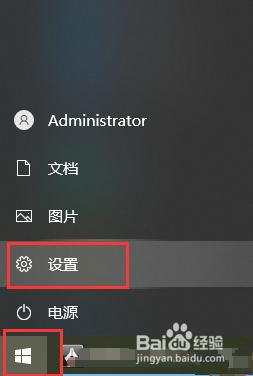
2.点击windows设置页面的“更新和安全”选项。
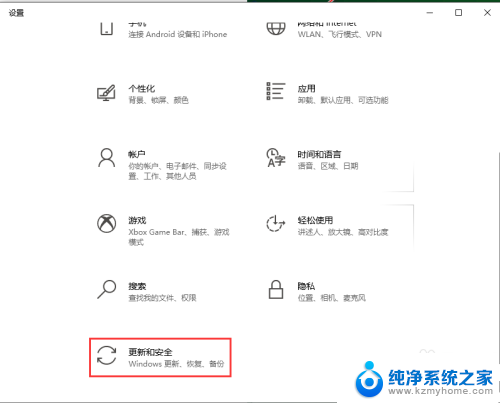
3.点击窗口左侧的“开发者选项”。
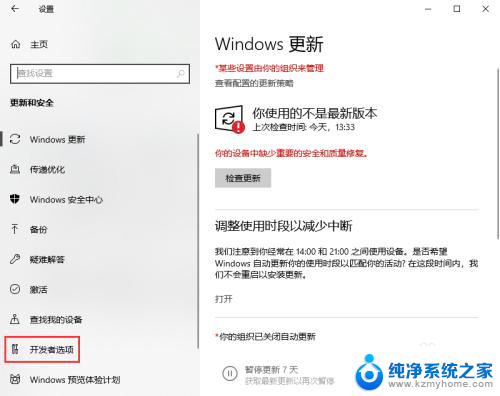
4.将窗口右侧的“开发人员模式”下面的开关开启。
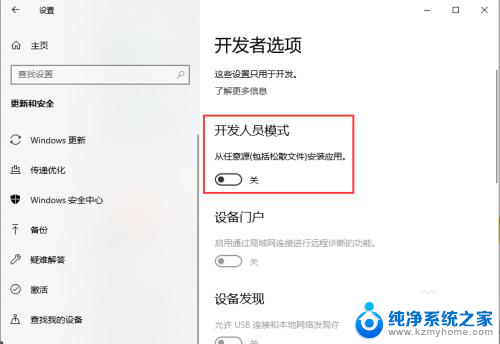
5.在开发者选项下面找到远程桌面,并点击“更改设置。以允许通过远程方式连接到此计算机”后面的“显示设置”选项。
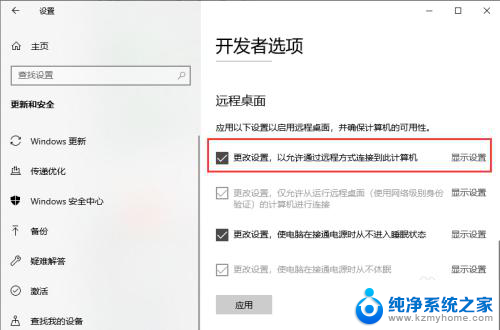
6.点击弹出窗口上方的“高级”栏目,再点击“启动和故障恢复”下方的“设置”选项。
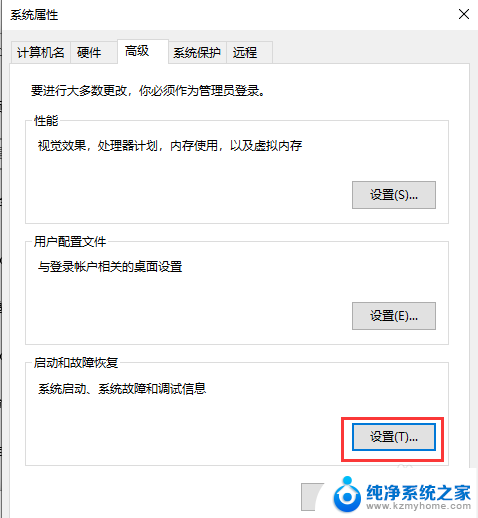
7.点击窗口上方的“在需要时显示恢复选项的时间”选项前的小框,并在此选项右侧设置时间。再点击页面下方的“确定”选项。
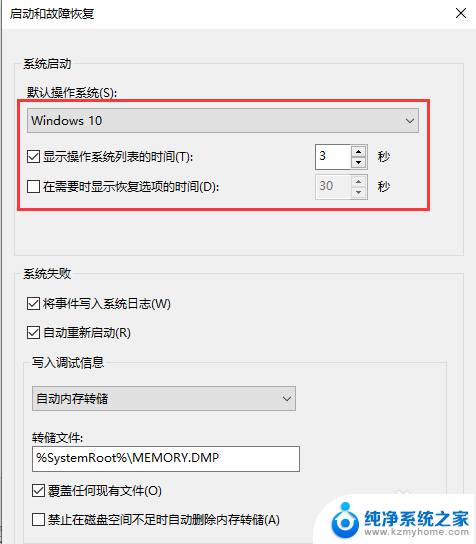
以上就是电脑设置没有恢复选项怎么回事的全部内容,有遇到这种情况的用户可以按照以上方法来解决,希望能够帮助到大家。